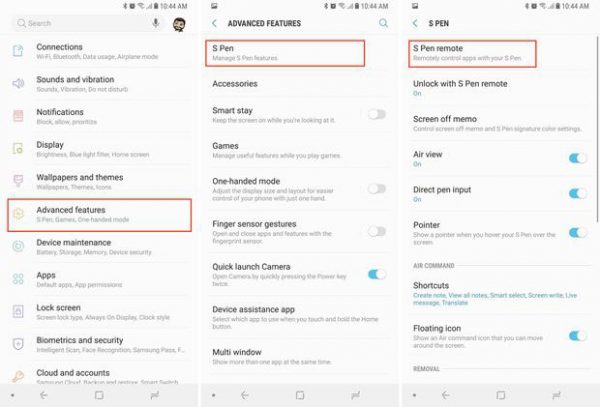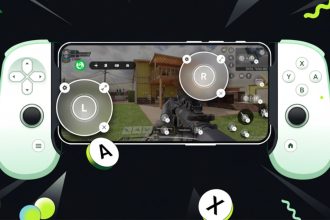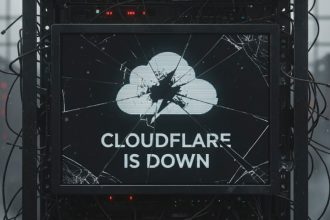گلکسی نوت 9 بهترین و قدرتمندترین گوشی هوشمندی است که سامسونگ تاکنون عرضه کرده و البته با قیمت 1000 دلاری خود گرانترین آنها هم هست. صفحه نمایش این گوشی نسبت به مدل سال گذشته کمی بزرگتر شده و اسکنر اثر انگشت آن هم در جای مناسبتری تعبیه شده است. همچنین قلم اس پن که یکی از مشخصههای بارز سری نوت به حساب می آید، این بار بسیار کاربردیتر از گذشته شده و قابلیتهای جدیدی به این قلم دیجیتالی اضافه شده است.
بله، قلم اس پن گلکسی نوت 9 تفاوت بسیار زیادی نسبت به مدل پیشین خود داشته و به جرأت می توان گفت یکی از مهمترین نقاط قوت این گوشی هوشمند محسوب می شود. این قلم دیجیتالی این بار کارایی بسیار بیشتری داشته و تنها برای نوشتن یا طراحی بر روی نمایشگر کاربرد ندارد. پشتیبانی از اتصال بلوتوث و مجهز شدن به باتری درونی باعث شده تا بتوان از اس پن به عنوان یک کنترل از راه دور استفاده کرده و بخشهای مختلف گوشی مانند برنامه دوربین و پخش موسیقی را با آن کنترل کرد.
اما شما به عنوان یک کاربر تا چه اندازه با قابلیتها و ویژگیهای جدید قلم اس پن آشنایی دارید؟ در این مقاله قصد داریم تا شما را با برخی نکات و ویژگیهایی که بیشتر از بقیه در اس پن جدید به چشم میآیند، آشنا کنیم. با دیجی رو همراه باشید.
دارا بودن باتری درونی
قلم اس پن جدید از یک ابرخازن برای تأمین انرژی مورد نیاز در برقراری اتصال بلوتوث استفاده می کند که البته می توانیم این ابرخازن را به نوعی یک باتری بنامیم. با وجود چنین منبع تغذیه بسیار کوچک و جمع و جور، سامسونگ وعده طول عمر 30 دقیقهای یا به اندازه 200 کلیک دکمه را برای قلم اس پن داده است که بسیار قابل توجه است.
وقتی باتری قلم اس پن رو به اتمام باشد، گلکسی نوت 9 این مسئله را به اطلاع کاربر خواهد رساند و این هشدارها با کاهش شارژ باتری به زیر 15 درصد از طریق بخش اعلانها نمایش داده خواهند شد. خوشبختانه برای شارژ شدن مجدد باتری قلم اس پن نیازی نیست زیاد صبر کنید و تنها با 40 ثانیه قرار دادن مجدد قلم در جای خود می توانید آن را به طور کامل شارژ کنید.
کماکان میتوان با قلم نوشت و طراحی کرد
صرف نظر از اضافه شدن قابلیت اتصال بلوتوث به اس پن جدید گلکسی نوت 9، کماکان میتوان به این قلم بر روی صفحه نمایش نوشت، طراحی کرد و یا از آن برای ارتباط برقرار کردن با رابط کاربری گوشی استفاده کرد. جالب اینکه برای این کارها نیازی به شارژ بودن باتری قلم نیست و حتی با خالی شدن کامل شارژ هم میتوان آنها را انجام داد.
سفارشی سازی کنترل اپلیکیشنها
همان طور که اشاره کردیم مهمترین قابلیت اضافه شده به قلم اس پن جدید، امکان استفاده بیسیم از آن و کنترل از راه دور برنامههای مختلف است. به عنوان مثال، می توانید قلم را بیرون بکشید، دکمه آن را فشار داده و برای چند ثانیه نگه دارید تا برنامه دوربین باز شده و با هر بار فشردن دکمه نیز یک عکس گرفته شود. اما دوربین تنها بخشی نیست که امکان کنترل آن به وسیله اس پن مهیا شده است. برای مشاهده لیست کامل برنامههای قابل پشتیبانی توسط قلم جدید سامسونگ و سفارشی سازی نوع تعامل با این برنامهها میتوانید به بخش تنظیمات گوشی (Settings)، سپس قسمت Advanced features و در ادامه S Pen و S Pen Remote مراجعه کنید.
برنامههایی که در حال حاضر و به صورت پیش فرض در این لیست قرار دارند، از قرار زیر هستند:
- دوربین
- گالری
- شاتر دوربین
- پخش محتوای چند رسانهای
- مرورگر کروم
- برنامه ویرایش متن Hancom Office Editor
- اسنپچت
دکمه قلم را فشار داده و نگه دارید!
برای اینکه مشخص کنید با فشردن و نگه داشتن دکمه فیزیکی روی قلم چه اتفاقی بیفتد، میتوانید در بخش تنظیمات قلم اس پن بر روی گزینه Hold Down Pen Button To لمس کنید. این گزینه به صورت پیش فرض برای باز کردن برنامه دوربین تنظیم شده است اما شما میتوانید دیگر قابلیتهای قلم و یا حتی برنامههای شخص ثالث را به این میانبر نسبت دهید.
البته شایان ذکر است که در صورت عدم تمایل به استفاده از این میانبر میتوانید با لمس سوئیچ تعبیه شده در بالای صفحه، به کلی قابلیت فشردن و نگه داشتن دکمه قلم برای اجرای برنامهها را غیرفعال کنید.
عملکرد قلم با کلیک و دابل کلیک دکمه فیزیکی
با بررسی لیست برنامههای پشتیبانی کننده از قلم اس پن متوجه خواهید شد که علاوه بر وجود دکمه خاموش و روشن، هر کدام از گزینهها دارای تنظیماتی برای سفارشی کردن عملکرد کلیک و دابل کلیک دکمه فیزیکی در برنامه مورد نظر دارند.
اگر قصد تغییر عملکرد قلم در هر یک از این حالات را داشتید به سادگی میتوانید با لمس گزینه مربوطه آن را به دلخواه تغییر دهید. به عنوان مثال، میتوانید عملکرد قلم را به نوعی تعیین کنید که در برنامه دوربین با یک بار کلیک دکمه بین دوربین جلو و عقب سوئیچ کرده و با دابل کلیک عکس بگیرید.
سامسونگ بدون تردید امکان استفاده از قابلیت های قلم اس پن و سفارشی سازی آن را برای تمامی برنامهها و توسعه دهندگان مهیا خواهد کرد و با این کار جذابیت این قلم دیجیتالی مطمئناً بسیار بیشتر از گذشته خواهد شد.
باز کردن قفل گوشی با قلم اس پن
قلم اس پن جدید گلکسی نوت 9 به واسطه پشتیبانی از اتصال بلوتوث می تواند برای باز کردن قفل گوشی نیز به کار گرفته شود. برای فعال کردن این قابلیت می توانید به بخش تنظیمات گوشی (Settings)، سپس قسمت Advanced features و در ادامه S Pen و Unlock with S Pen remote مراجعه کرده و سپس Unlock with S Pen remote را انتخاب کنید.
با این کار هر زمان که گوشی قفل شده باشد و شما در حال استفاده از قلم اس پن باشد، مثلاً در هنگام ارائه یک کنفرانس یا پخش موسیقی، به سادگی و تنها با یک کلیک بر روی دکمه فیزیکی قلم می توانید قفل گوشی را باز کنید.
غیرفعال کردن قابلیت کنترل از راه دور قلم اس پن
اگر پس از مدتی به این نتیجه رسیدید که قابلیت قابلیت کنترل از راه دور قلم اس پن به هر دلیلی برایتان مناسب نیست و یا احیاناً دردسر آفرین است، نگرانی خاصی وجود نخواهد داشت و سامسونگ امکانی را فراهم کرده که بتوانید اقدام به غیرفعال کردن این قابلیت کنید.
راحتترین راه برای انجام این کار این است که منوی تنظیمات سریع را از بالای صفحه به پایین بکشید و در پنجره نمایش داده شده بر روی گزینه S Pen Remote option لمس کنید. راه دیگر هم این است که به صفحه مربوط به تنظیمات کنترل از راه دور قلم در بخش Setting گوشی مراجعه کرده و کلید خاموش و روشن بالای صفحه را در وضعیت خاموش قرار دهید.
به هر حال، فعال کردن و غیرفعال کردن قابلیت کنترل از راه دور قلم اس پن بسیار ساده و در مواقع مورد نیاز میتوانید به سرعت این کار را انجام دهید. یک نکته مهم این که اگر قلم اس پن خارج از گوشی بود و اقدام به غیرفعال کردن قابلیت کنترل از راه دور آن کردید، باید آن را برای چند ثانیه در جای خود قرار دهید تا ارتباط قلم با گوشی دوباره برقرار شده و تنظیمات انجام شده اعمال شوند.